Każdy produkt w twoim sklepie WooCommerce ma przypisany unikatowy numer identyfikacyjny.
Wiedza o tym, jak znaleźć te identyfikatory produktów, może pomóc w zastosowaniu określonych ustawień, zarządzaniu zapasami, konfigurowaniu własnych wtyczek lub rozwiązywaniu problemów.
Stworzyliśmy wiele sklepów e-handlu i zdarzały się sytuacje, w których musieliśmy użyć identyfikatorów produktów w celu lepszego zarządzania sklepem. Rozumiemy więc, jak ważne mogą być te informacje dla importerów.
W tym przewodniku dla początkujących pokażemy, jak szybko znaleźć identyfikator produktu w WooCommerce.
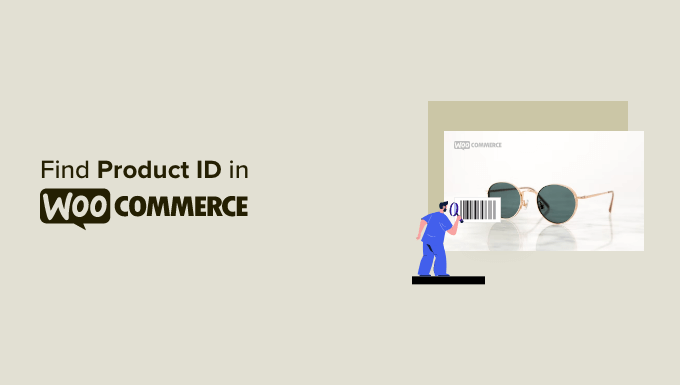
Czym jest identyfikator produktu w WooCommerce?
WooCommerce zapisuje wszystkie twoje dane produktów w bazie danych WordPress.
Aby każdy rekord był unikatowy, automatycznie przypisuje identyfikator do każdego produktu dodanego do twojego sklepu WooCommerce.
Dzięki temu WooCommerce może wyświetlać produkt na żądanie, przetwarzać zamówienia i robić wiele fajnych rzeczy za kulisami.
Czasami jednak może być konieczne znalezienie identyfikatora produktu w celu wykonania określonych zadań.
Na przykład, możesz tworzyć stronę produktu WooCommerce i potrzebować identyfikatora produktu, aby wyświetlić konkretny produkt.
Podobnie, możesz użyć wtyczki WooCommerce, która potrzebuje identyfikatorów produktów, aby wyświetlać powiązane produkty lub oferować upsells.
Skoro już o tym mowa, przyjrzyjmy się, jak szybko zlokalizować identyfikator produktu WooCommerce.
Jak zlokalizować identyfikator produktu w WooCommerce?
WooCommerce bardzo ułatwia znalezienie identyfikatora produktu.
Wystarczy przejść do strony Produkty ” Wszystkie produkty. Zobaczysz listę najnowszych produktów dodanych do twojego sklepu WooCommerce.
Przesuń kursor myszy nad tytuł produktu, a pod nim pojawi się wiersz poleceń. Linia ta zawiera również identyfikator produktu wyświetlany jako “ID:”, po którym następuje numer identyfikatora.
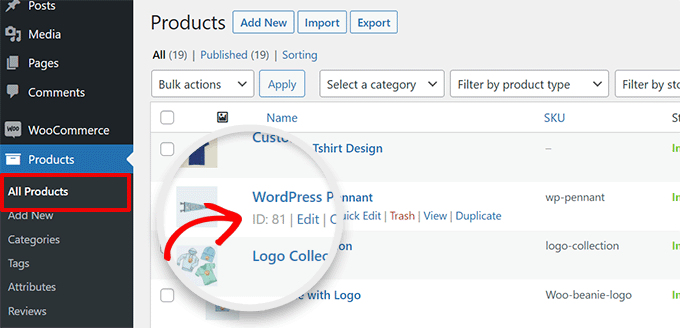
Na powyższym zrzucie ekranu identyfikator produktu demonstracyjnego to na przykład 81.
Jeśli twój sklep ma tylko kilka produktów, możesz przewinąć stronę produktów w dół, aby zlokalizować produkt i zobaczyć jego identyfikator.
Możesz także skorzystać z wyszukiwania w prawym górnym rogu tabeli produktów, aby szybko wyszukać produkt według nazwy.
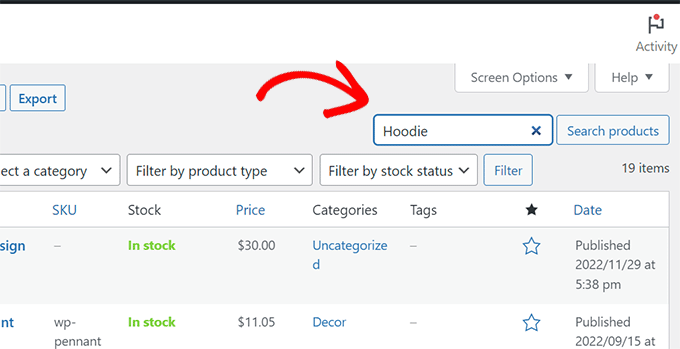
Pomoże to zawęzić listę wyświetlanych produktów.
Następnie możesz zlokalizować konkretny produkt i najechać myszką na jego tytuł, aby zobaczyć identyfikator produktu.
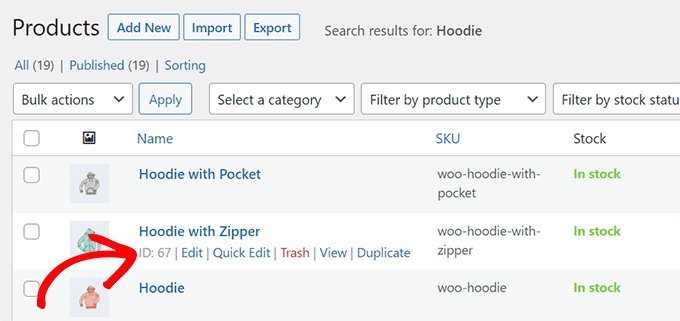
Identyfikator produktu można również znaleźć, klikając odnośnik “Edytuj”.
Spowoduje to otwarcie strony “Edytuj produkt”. Teraz, jeśli spojrzysz na pasek adresu twojej przeglądarki, znajdziesz identyfikator produktu w adresie URL.
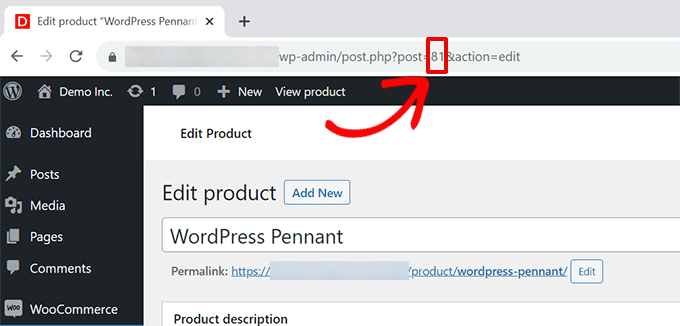
Znajdowanie identyfikatora produktu dla wariantu produktu w WooCommerce
Jeśli produkt, którego szukasz, nie ma odmian, możesz użyć powyższych metod, aby znaleźć jego identyfikator.
Jeśli jednak szukany produkt ma odmiany, każdej odmianie przypisywany jest unikatowy identyfikator produktu.
Na przykład, jeśli sprzedajesz koszulkę w trzech kolorach, takich jak czerwony, niebieski i zielony, dodasz różne kolory jako wariant produktu.
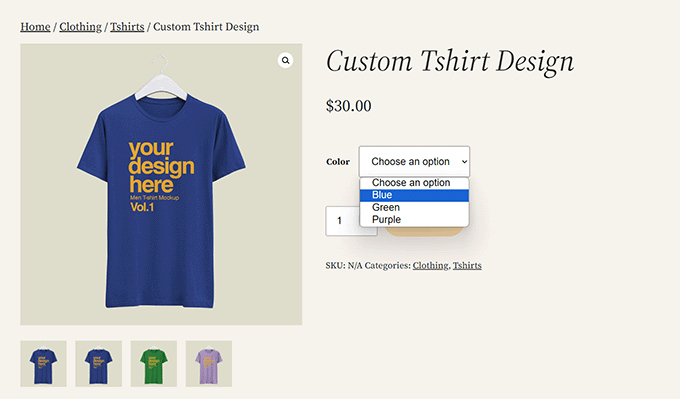
Jeśli potrzebujesz identyfikatora produktu tylko dla określonej odmiany, oto jak go znajdziesz.
Wystarczy zlokalizować produkt, przechodząc na stronę Produkty ” Wszystkie produkty. Następnie kliknij odnośnik “Edytuj produkt” znajdujący się pod tytułem produktu.
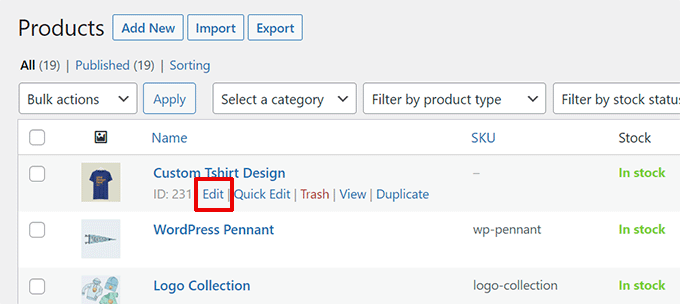
Na ekranie edycji produktu przewiń w dół do sekcji “Dane produktu”.
Następnie kliknij “Warianty”, aby wyświetlić wszystkie warianty produktów wraz z ich identyfikatorami.
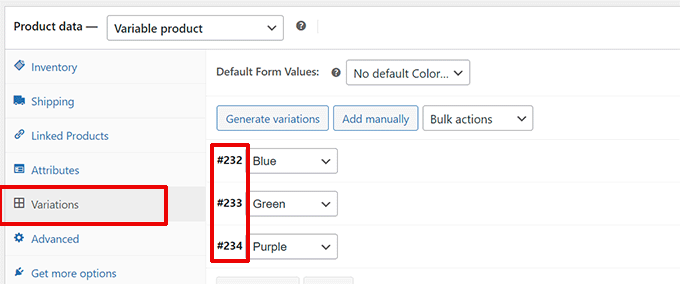
Jaka jest różnica między SKU produktu a identyfikatorem?
SKU to skrót od Stock Keeping Unit. Jest to unikatowy identyfikator, który właściciel sklepu przypisuje do produktu, aby śledzić swoje zapasy lub zapasy.
Detaliści, hurtownicy i inni właściciele sklepów również używają SKU w kodach kreskowych produktów.
Jednak w przeciwieństwie do identyfikatorów produktów, identyfikatory SKU nie są generowane automatycznie przez WooCommerce. Właściciel sklepu będzie musiał ręcznie dodać je do produktów WooCommerce.
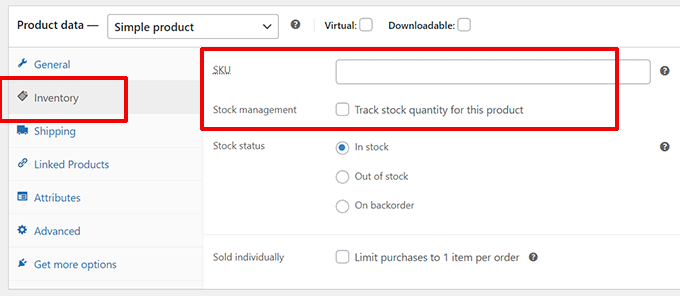
Jeśli nie śledzisz zapasów w WooCommerce, twoje produkty mogą nie mieć jednostek SKU lub ich nie potrzebować.
Na przykład, jeśli sprzedajesz cyfrowe pliki do pobrania lub produkty wirtualne, możesz nie mieć potrzeby śledzenia twojego stanu magazynowego lub zapasów.
Z drugiej strony, każdy produkt w twoim sklepie internetowym ma unikatowy identyfikator produktu, który jest automatycznie generowany przez WooCommerce. Nawet jeśli nigdy nie wprowadzisz SKU, każdy produkt w twoim sklepie będzie miał identyfikator produktu.
Mamy nadzieję, że ten artykuł pomógł Ci dowiedzieć się, jak znaleźć identyfikatory produktów w WooCommerce. Możesz również zapoznać się z naszym poradnikiem, jak edytować strony WooCommerce (bez kodowania) lub zajrzeć do naszego przewodnika SEO WooCommerce.
If you liked this article, then please subscribe to our YouTube Channel for WordPress video tutorials. You can also find us on Twitter and Facebook.





Ralph
This is nice and fast guide with all important info and no fluff.
I have a question. Can we set custom IDs?
Lets say I want t-shirts to be 1-100 and hoodies 101-200 even if i have only 20 t-shirts and 5 hoodies? Just for my own organization sake.
WPBeginner Support
Not at the moment with WooCommerce.
Admin
A Owadud Bhuiyan
When I was a beginner, I didn’t know the post = 81 was the product ID.
This article is really helpful for the beginner.
WPBeginner Support
Glad our article was helpful
Admin